Open command window here pada Windows Vista/7
Sebenarnya menu Open command window here sudah tersedia langsung pada Windows Vista dan generasi penerusnya termasuk Windows 7. Tetapi Microsoft memutuskan untuk meregister menu Open command window here ini sebagai extended verb, yang artinya, user membutuhkan klik kanan folder sambil menekan tombol [Shift].(Note: Bagi pengguna Windows XP, lihat di sub bagian paling akhir)
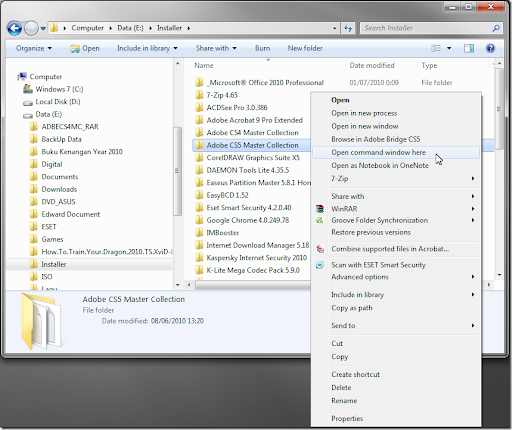
Bagaimana Memunculkan Menu “Open command window here” Secara Default?
Sebenarnya Anda dapat dengan mudah menambahkan/menampilkan Open command window here hanya dengan klik kanan tanpa menekan tombol [Shift]. Cukup dengan sedikit memodifikasi registry. Caranya cukup ikuti langkah berikut- Klik Start, ketikan regedit.exe (Registry Editor)
- Navigasi ke key HKEY_CLASSES_ROOT\Directory\shell\cmd
- Jika diperlukan, backup key ini, mungkin dikemudian hari Anda ingin mengembalikannya.
- Pada panel sebelah kanan, hapus REG_SZ value yang bernama Extended
- Tutup Registry Editor
Bisakah Membuat “Open command window” yang berjalan (run as) sebagai Administrator?
Jawabannya tentu bisa. Terkadang beberapa folder memerlukan akses user sebagai Administrator, misalnya saja untuk mengubah folder Windows/Program Files. Untuk menampilkannya menu Open command prompt here (Administrator), ketikan script berikut pada notepadWindows Registry Editor Version 5.00 [HKEY_CLASSES_ROOT\Directory\shell\runas] @="Open command window here (Administrator)" [HKEY_CLASSES_ROOT\Directory\shell\runas\command] @="cmd.exe /s /k pushd \"%V\""
Simpan degan Save as type All Files (*.*) dan File name cmd-window-here-admin.reg
Atau jika ingin menerapkan menu Open command prompt here (Administrator) sebagai extended verb, ketikan script berikut di notepad
Windows Registry Editor Version 5.00 [HKEY_CLASSES_ROOT\Directory\shell\runas] @="Open command window here (Administrator)" "Extended"="" [HKEY_CLASSES_ROOT\Directory\shell\runas\command] @="cmd.exe /s /k pushd \"%V\""
Simpan degan Save as type All Files (*.*) dan File name cmd-window-here-admin-extended.reg
Jalankan cmd-window-here-admin.reg atau cmd-window-here-admin-extended.reg dan klik Merge.
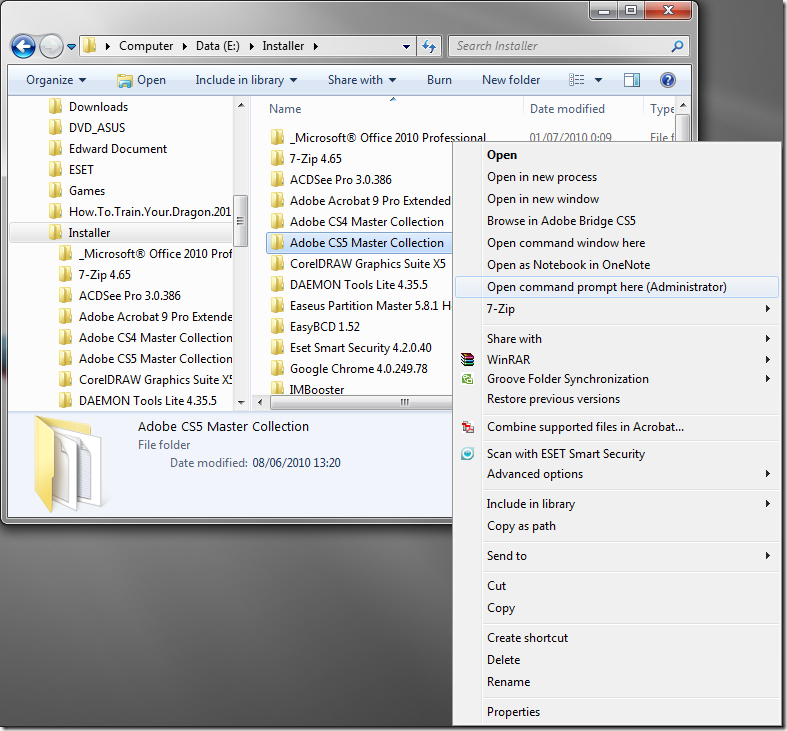
Untuk menghapusnya cukup simpan sebagai file *.reg dan jalankan script berikut
Windows Registry Editor Version 5.00 [- HKEY_CLASSES_ROOT\Directory\shell\runas]
Open command window here pada Windows XP
Memang Windows XP tidak menyediakannya secara langsung, tetapi dapat dibuat menu tersebut. Buka notepad dan ketikan text berikutWindows Registry Editor Version 5.00 [HKEY_CLASSES_ROOT\Directory\shell\cmd] @="Open command window here" [HKEY_CLASSES_ROOT\Directory\shell\cmd\command] @="cmd.exe /s /k pushd \"%L\""Simpan degan Save as type All Files (*.*) dan File name cmd-window-here-xp.reg. Dan jalankan script tersebut.

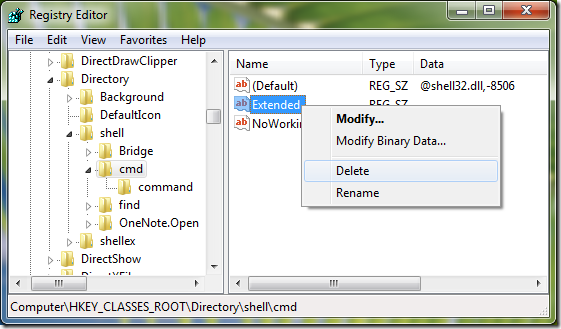




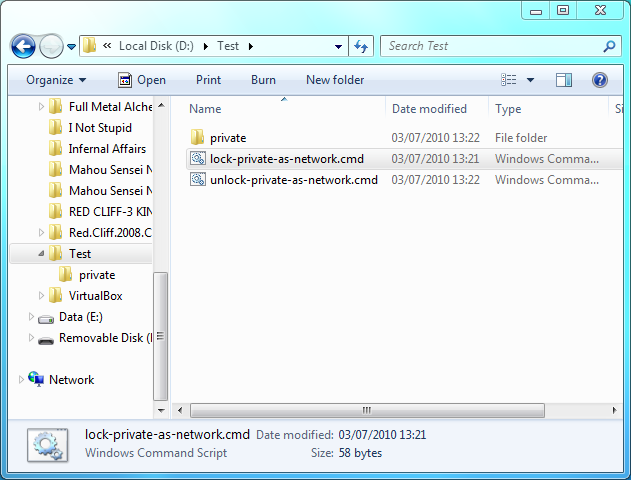
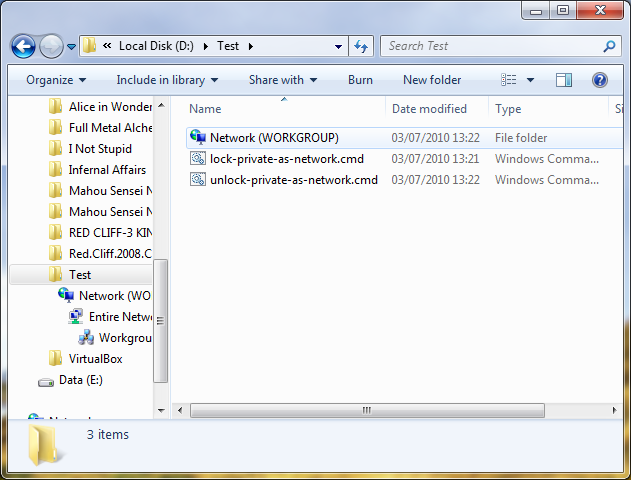
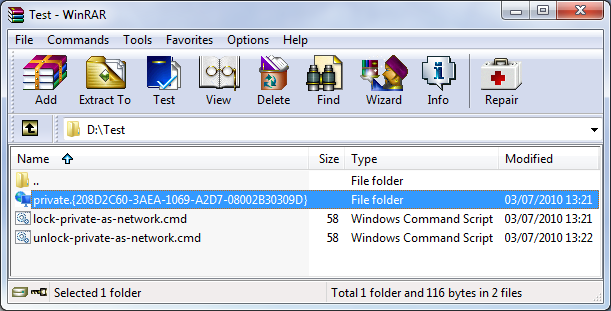
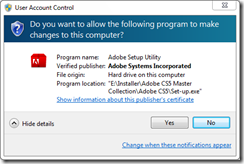
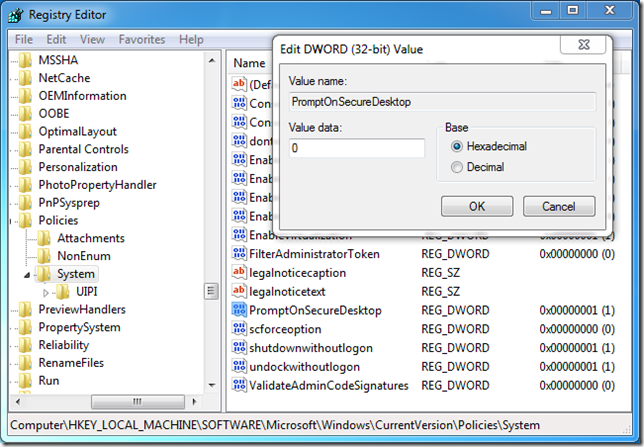
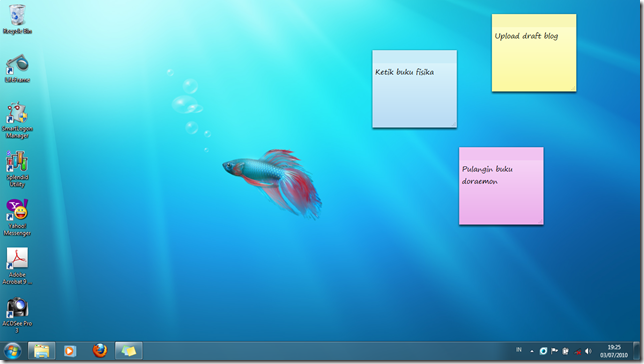
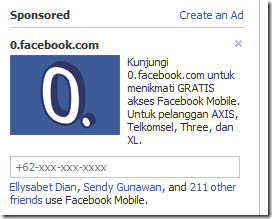 Anda pengguna layanan jaringan seluler XL, Simpati, AXIS, dan 3 akan dimanjakan oleh layanan akses Facebook Mobile gratis. Layanan Facebook Mobile gratis tersebut dapat diakses melalui
Anda pengguna layanan jaringan seluler XL, Simpati, AXIS, dan 3 akan dimanjakan oleh layanan akses Facebook Mobile gratis. Layanan Facebook Mobile gratis tersebut dapat diakses melalui 

